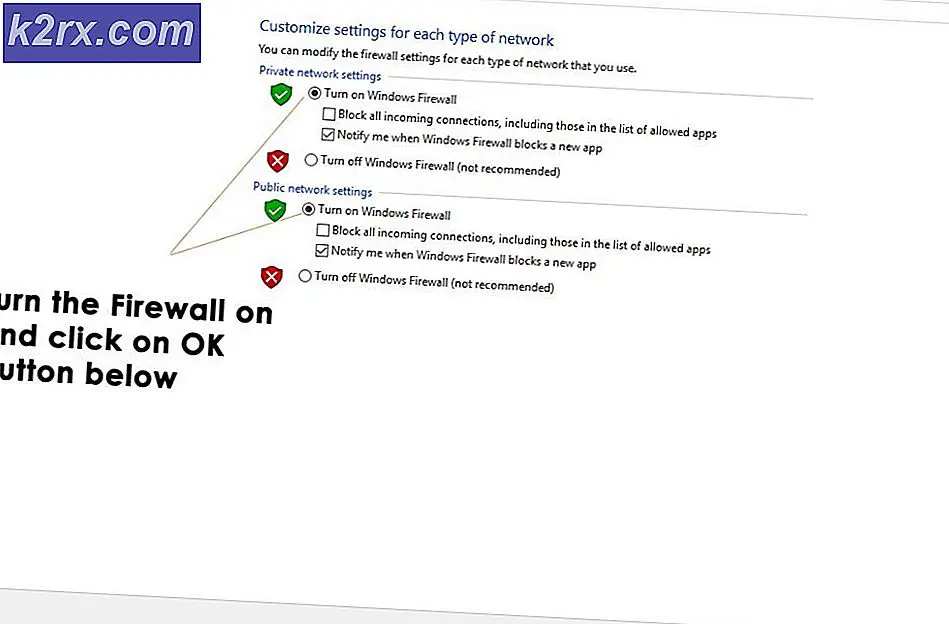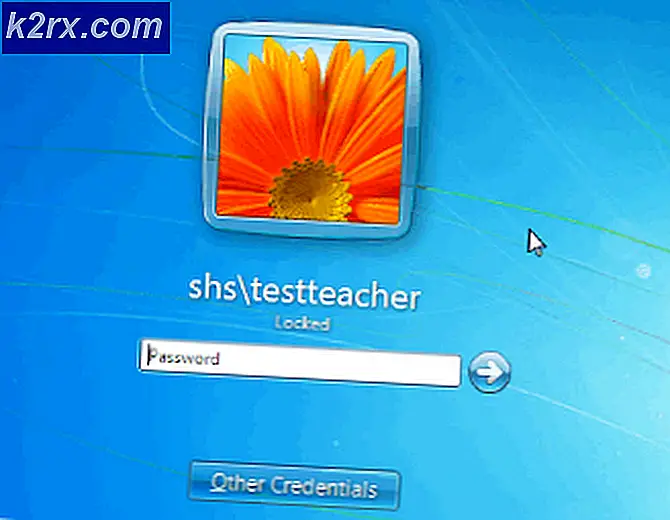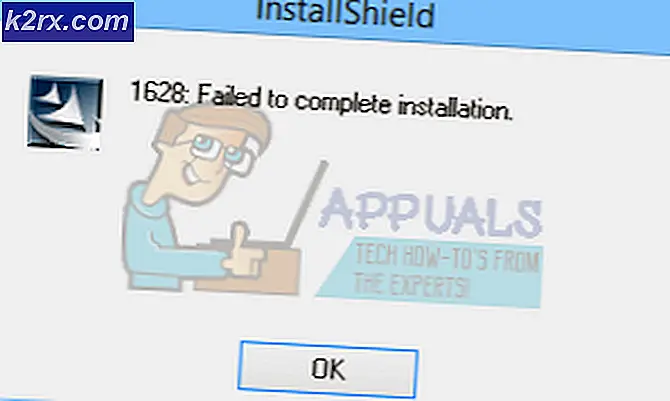Sådan løses ‘WSL-valgfri komponent er ikke aktiveret. Aktivér det, og prøv igen ’Fejl på Ubuntu?
Ubuntu er en Linux-baseret distribution, der er helt gratis og open source. Programmet yder også support til Windows 10 og bruges af mange mennesker til softwareudviklingsformål. For nylig er der imidlertid kommet mange rapporter, hvor brugerne ikke kan bruge det, og fejlen “TWSL-valgfri komponent er ikke aktiveret. Aktivér det, og prøv igen”Ses mens man prøver at gøre det.
Hvad forårsager “WSL-valgfri komponent er ikke aktiveret. Aktivér det, og prøv igen ”Fejl på Ubuntu?
Efter at have modtaget adskillige rapporter fra flere brugere besluttede vi at undersøge problemet og udtænkte et sæt løsninger til løsning af udryddelse af det fuldstændigt. Vi undersøgte også årsagen til, hvorfor dette problem udløses, og anførte det som følger.
Nu hvor du har en grundlæggende forståelse af problemets art, vil vi gå videre mod løsningerne. Sørg for at implementere løsningerne omhyggeligt for at undgå konflikter.
Metode 1: Aktivering af WSL gennem kontrolpanelet
Der er et par metoder, som vi kan anvende til at rette op på problemet. I dette trin tager vi imidlertid den nemmeste rute og aktiverer WSL gennem kontrolpanelet. For det:
- Trykke “Windows” + “R”Taster samtidigt for at åbne Kør-prompt.
- Indtaste "Styring Panel”Og tryk“Flytte” + “Ctrl” + “Gå ind”For at give administrative rettigheder.
- Klik på “Udsigt Ved”Valgmulighed og vælg“Lille Ikoner“.
- Klik på “Programmer og Funktioner" mulighed.
- Vælg “Slå Windows-funktioner til eller fra”I venstre rude.
- Rul ned og vælg “Windows-undersystem til Linux“.
- Klik på på "Okay”For at aktivere funktionen.
- Kontrollere for at se, om problemet fortsætter.
Løsning 2: Aktivering af WSL gennem PowerShell
Vi kan også aktivere WSL-funktionen ved hjælp af kommandoprompten. Derfor implementerer vi i dette trin en kommando i kommandoprompten for at aktivere WSL-funktionen. For det:
- Tryk på “Windows” + “R”Taster samtidigt for at åbne Kør-prompt.
- Indtaste "Powershell”Og tryk“Flytte“+ “Ctrl” + “Gå ind”For at give administrative rettigheder.
- Indtast følgende kommando, og tryk på “Gå ind“.
Enable-WindowsOptionalFeature -Online -FeatureName Microsoft-Windows-Subsystem-Linux
- Vente for at kommandoen skal udføres, og kontroller om problemet fortsætter.